Importieren von Bildern auf einen PC
Nach dem Anschließen an den PC können Sie die aufgenommenen Bilder kopieren, indem Sie Dateien und Ordner von dieser Kamera auf den PC ziehen.
|
Unterstützte Betriebssysteme Windows: Windows 10 Mac: macOS 10.13, 10.14, 10.15.3 bis 10.15.7, 11.0 bis 11.2 |
Erste Schritte:
 Schalten Sie Kamera und PC ein.
Schalten Sie Kamera und PC ein.
-
Verbinden Sie Kamera und PC über das USB-Anschlusskabel. (
 USB-Anschluss)
USB-Anschluss)
-
Drücken Sie

 um [PC(Storage)] auszuwählen, und dann
um [PC(Storage)] auszuwählen, und dann  oder
oder  .
.
 Windows: Ein Laufwerk (“LUMIX”) wird in [Dieser PC] angezeigt.
Windows: Ein Laufwerk (“LUMIX”) wird in [Dieser PC] angezeigt.
 Mac: Ein Laufwerk (“LUMIX”) wird auf dem Desktop angezeigt.
Mac: Ein Laufwerk (“LUMIX”) wird auf dem Desktop angezeigt.
-
Ziehen Sie Dateien und Ordner von der Kamera auf den PC.
|
Einzelheiten zu “Final Cut Pro X” finden Sie bei Apple Inc. |
 Ordnerstruktur auf der Karte
Ordnerstruktur auf der Karte
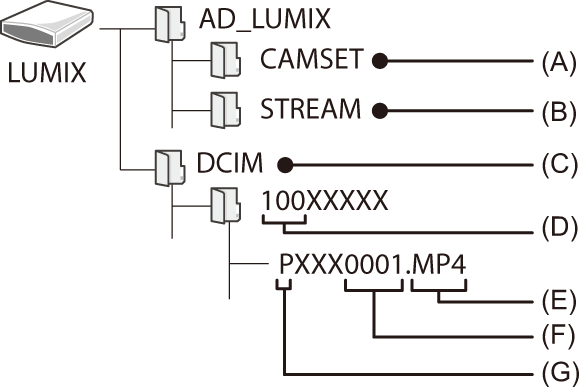
(A) Setup-Daten der Kamera
(B) Streaming-Einstellungen
(C) Bilder
(D) Ordnernummer
(E) JPG: Bilder im JPEG-Format
RW2: Bilder im RAW-Format
MP4: MP4-Videos, 6K/4K-Serienbilddateien
MOV: MOV-Videos
(F) Dateinummer
(G) Farbraum
P: sRGB
_: AdobeRGB
|
|
Installieren der Software
Installieren Sie die Software, um Vorgänge wie Organisieren und Korrigieren aufgenommener Bilder oder Bearbeiten von RAW-Bildern und Videos auszuführen.
|
|
 SILKYPIX Developer Studio SE
SILKYPIX Developer Studio SE
Mit dieser Software können RAW-Bilder bearbeitet werden.
Bearbeitete Bilder können in verschiedenen Formaten (JPEG, TIFF usw.) gespeichert werden, welche auf einem PC dargestellt werden können.
Sie können die Software von der unten genannten Website herunterladen und installieren:
http://www.isl.co.jp/SILKYPIX/german/p/
Betriebsumgebung
 Unterstützte Betriebssysteme
Unterstützte Betriebssysteme
Windows: Windows 10, Windows 8.1 (64-Bit empfohlen)
Mac: macOS 10.13 bis macOS 10.15, macOS 11
 Weitere Informationen zum Verwenden von “SILKYPIX Developer Studio” usw. finden Sie im Hilfe-Bereich oder auf der Support-Site von Ichikawa Soft Laboratory.
Weitere Informationen zum Verwenden von “SILKYPIX Developer Studio” usw. finden Sie im Hilfe-Bereich oder auf der Support-Site von Ichikawa Soft Laboratory.
 30-tägige vollständige “LoiLoScope”-Version zum Testen
30-tägige vollständige “LoiLoScope”-Version zum Testen
Mit dieser Software können Sie Videos unkompliziert bearbeiten.
Sie können die Software von der unten genannten Website herunterladen und installieren:
Betriebsumgebung
 Unterstützte Betriebssysteme
Unterstützte Betriebssysteme
Windows: Windows 10, Windows 8.1, Windows 8
 Sie können eine Testversion herunterladen, die 30 Tage lang gratis verwendet werden kann.
Sie können eine Testversion herunterladen, die 30 Tage lang gratis verwendet werden kann.
 Weitere Informationen zum Verwenden von “LoiLoScope” finden Sie im “LoiLoScope”-Handbuch, das von der Site heruntergeladen werden kann.
Weitere Informationen zum Verwenden von “LoiLoScope” finden Sie im “LoiLoScope”-Handbuch, das von der Site heruntergeladen werden kann.
 “LoiLoScope” ist für Mac nicht verfügbar.
“LoiLoScope” ist für Mac nicht verfügbar.
